
Din Android-skjerm er sannsynligvis ikke så stor. Selv om du bruker en phablet-størrelse enhet, vil skjermen maksimalt være 7 inches.
I mellomtiden er TV på veggen 40 tommer, eller større.
Det kan være mange grunner til at du vil ha en større skjerm for Android-enheten din, men er det praktisk? Hvordan kan du koble din Android-enhet til TVen din? Heldigvis har du flere alternativer, som alle bruker TV-en din HDMI-port Video Kabler Forklart: Forskjellen mellom VGA, DVI og HDMI Ports Video Kabler Forklart: Forskjellen mellom VGA, DVI og HDMI-porter Det er så mange videokabler der ute og det kan bli forvirrende. VGA, DVI, HDMI, DisplayPort - hva er forskjellen, og hvorfor spiller de ingen rolle? Les mer .

Hvorfor Koble Android-telefonen til TV-en din?
En grunn kan være for spill. På den store skjermen blir mobilspill plutselig et offentligt tidsfordriv i stedet for en privat, og du kan til og med slutte å bruke spillkonsollen.
Mulighetene er her er betydelige. Selv om jeg bare har testet dette med en håndfull titler, kan det hende du finner det så god opplevelse at du ikke vil spille Android-spill uten den. Koble til en Bluetooth-kontroller Forbedre Android-spill med disse kontrolleralternativene Forbedre Android-spill med disse kontrolleralternativene Spill på en berøringsskjerm kan være vanskelig og frustrerende. Mens du er i stand til å piske ut Android-telefonen din og snike i en liten Final Fantasy på lunsjpause, er det bra, uten å ha taktil tilbakemelding ... Les mer til enheten din for å få de beste resultatene.
I mellomtiden kan foto- og videosamlingen din også være et perfekt materiale for deling, mens presentasjonsprogramvaren kan dra nytte av en HDMI-kobling til skjermen. Du kan til og med ønske å bruke en HDMI-tilkobling til TVen din Slik bruker du Android-telefonen til å bytte ut stasjonær PC Slik bruker du Android-telefonen din til å erstatte din stasjonære PC Telefonen din er kraftig, så hvorfor ikke bruke den som din fullstendige desktop-operasjon system? Les mer for produktivitetsformål.
Så, hvordan kobler du Android-enheten din til HDMI-TV?
1. Google Chromecast
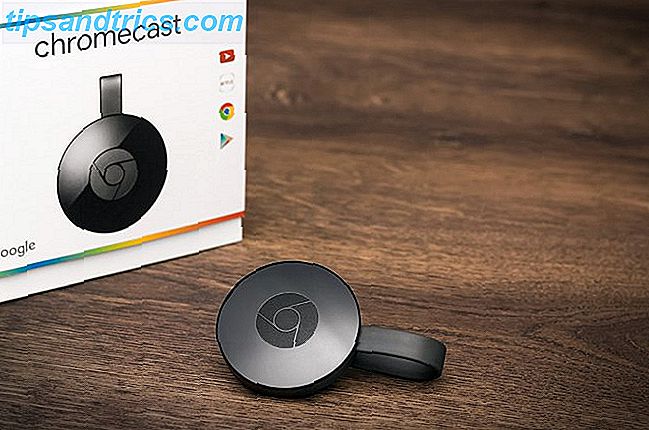
Sannsynligvis er den mest åpenbare metoden via den populære Google Chromecast, som har vært tilgjengelig siden 2013. Dette er egentlig et verktøy for streaming media - eller telefonens display - direkte til en TV. Chromecast-en har en HDMI-kontakt og en USB-strømkabel (de fleste TV-er har en USB-port som gir nok energi til å koble enheten), og en gang i forbindelse med Android-enheten din, er den klar til bruk.
Alt du trenger å gjøre, er å bruke kommandoen Cast i Android-nedtrekksmenyen Quick Settings, eller finn ikonet i favorittappene dine. For eksempel har mobil Chrome-appen et Cast-alternativ.
Hvis du vil ha full informasjon om hvordan du konfigurerer Chromecast og strekker innholdet til TV-en din - eller speiler spillene dine - se vår omfattende Chromecast-installasjonsveiledning. Slik setter du opp den nye Google Chromecast-enheten. Slik setter du opp den nye Google Chromecast-en din Hvis du eier en helt ny Chromecast, men har ingen anelse om hvordan du bruker den, la vår enkle å følge veiledningen hjelpe deg med å komme i gang på få minutter. Les mer .
2. Miracast
Et alternativ til Chromecast, Miracast - som vi så nærmere på tidlig i 2016 Stopp med å bruke HDMI: Miracast er det trådløse alternativet du vil elske slutte å bruke HDMI: Miracast er det trådløse alternativet du vil elske Neste gang du trenger å streame media mellom enheter, husk feilene i HDMI og vurdere å bruke trådløs Miracast i stedet. Det er teknologien vi alle trenger og fortjener. Les mer - kommer innbygget i mange moderne TV-er. Selv om TVen din ikke har Miracast-kompatibilitet, kan det hende du finner ut at Blu-ray-spilleren eller mediasenteret gjør det. Hvis du ikke klarer det, kan du koble til en billig Miracast-dongle til TV-en HDMI-port.
For å koble til en Miracast-enhet med en enhet som kjører Android 6.0 Marshmallow eller nyere, åpner du Innstillinger> Enhetsforbindelse> Skjermspeil og følger trinnene der. For eldre enheter, bruk Innstillinger> Skjerm> Cast Screen, åpne menyen, og merk av Aktiver trådløs visning .
3. USB til HDMI
I de senere årene har støtten forbedret for USB til HDMI. For dette trenger du en omformer for å konvertere signaler fra microUSB-kontakten (eller nyere USB-type-C-kontakt Hva er USB Type-C? Hva er USB Type-C? Ah, USB-kontakten. Det er som allestedsnærværende nå som det er beryktet for aldri å kunne bli plugget inn riktig første gang. Les Mer) til HDMI-kabelen og vis utgangen på den valgte TVen eller skjermen.

Kompatibilitet for omformere varierer på tvers av enheter. Samsung-telefoner og -tabeller fungerer sammen med dem, som også noen HTC og Motorola-enheter, men andre kan ikke. Ikke bare gå ut og kjøp en generisk adapter - i stedet, søk Google: "USB HDMI adapter for [ANDROID DEVICE]" og se hva som kommer opp. Ofte vil det første resultatet ta deg til en Amazon-side for utstyret du trenger.
To typer er tilgjengelige.
- MHL: står for Mobile High-Definition Link, dette tilbyr HD-video og åtte-kanals surroundlyd. Grunnlagt i 2010, og som for øyeblikket tilbyr superMHL-spesifikasjonen, er enheter tilgjengelige for microUSB og USB Type-C.
- Slimport: har lave strømkrav, noe som betyr at du kan forvente å koble telefonen til din TV uten å tømme batteriet. Med mindre du spiller et spill med tunge grafiske krav, selvsagt! Heldigvis har mange Slimport-kabler en mikro USB-port for tilkobling av laderkabelen.
Legg merke til at andre AV-adaptertyper er tilgjengelige; Hvis du ikke har en HDMI-TV, kan du i stedet velge en VGA-kompatibel Slimport-kabel.
Disse enhetene kan variere i størrelse, men de vil vanligvis ha en kabel med USB-kontakten i den ene enden og en firkantet boks med HDMI-kontakten på den andre.
Noen eldre telefoner har et annet alternativ
For noen år siden ble flere Android-telefoner og -tabletter levert med en HDMI-utgang. Disse enhetene inkluderer Sony Xperia S, LG Optimus 2x, LG Optimus 3D P920, Acer Iconia A1, Tesco Hudl, Archos 80 Titanium, Nokia 2520 og Motorola RAZR HD XT925. (En nesten omfattende liste over enheter kan bli funnet på GSMArena.)

Skulle du ha en av disse eldre enhetene, trenger du en spesiell HDMI-kabel med en standard Type-A-kontakt i den ene enden og en passende kontakt på den andre. Dette kan være Type D (mikro-HDMI), Type-C (mini HDMI) eller standard Type-A.
Problemet med disse telefonene er imidlertid alderen. Du vil ikke kunne nyte de nyeste versjonene av Android med eldre maskinvare, og i tillegg, sikkerheten og stabiliteten til sikkerhetsoppdateringer.
Det er HDMI, tid til å prøve!
Med riktig maskinvare kan du nyte den høye kvaliteten på din Android-telefon eller nettbrett på HDTV. Enten du spiller, ser på bilder eller nyter musikk, er mulighetene spennende.
Du kan for eksempel kjøre Plex eller XBMC for Android på telefonen eller nettbrettet. Ditt engangspersonlige bærbare mediasenter (som kanskje har hatt LAN-kringkastingsmuligheter) er nå et fullverdig mediasenter, som er i stand til å vise filmer og TV-programmer på din familie-TV for alle å nyte.
Med prisen på en HDMI-omformer eller egnet kabel for din HDMI-utstyrte telefon så lavt, virker det stort avfall å ignorere denne funksjonen. Selv om du kanskje foretrekker å ikke spille på en 40 tommers skjerm. Bruke HDTV som en Gaming Monitor: God ide? [Geeks Weigh In] Bruke HDTV som en Gaming Monitor: God ide? [Geeks Weigh In] Les mer
Opprinnelig skrevet av Christian Cawley 24. mai 2013.



